Cara menyediakan pelayan e -mel anda sendiri

- 3640
- 538
- Marcus Kassulke
Sekiranya anda seorang pencinta privasi mencari alternatif yang bagus untuk penyedia web yang popular seperti Gmail, Outlook dan Yahoo, anda beruntung. Anda boleh belajar cara menyediakan pelayan e -mel anda sendiri dan melarikan diri dari pengimbasan rutin e -mel yang dilakukan oleh penyedia ini pada berjuta -juta pengguna, dan menikmati persekitaran yang selamat dan peribadi untuk e -mel anda.
Pelayan e -mel peribadi atau peribadi tinggal di ruang anda sendiri, tidak seperti ladang biasa Apple, Google dan Microsoft Server. Dengan cara ini, anda boleh menyediakan pemacu cakera anda sendiri dan mengawal sepenuhnya bagaimana e -mel anda diakses, diuruskan dan disimpan.
Isi kandungan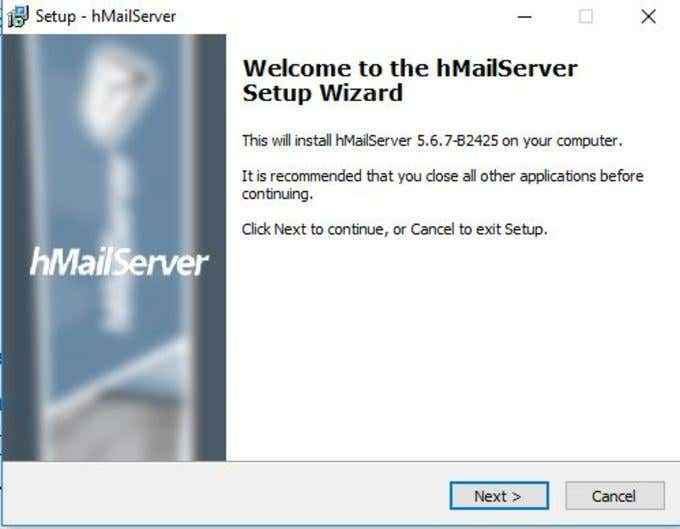
- Klik Seterusnya, dan bersetuju dengan syarat pelesenan.
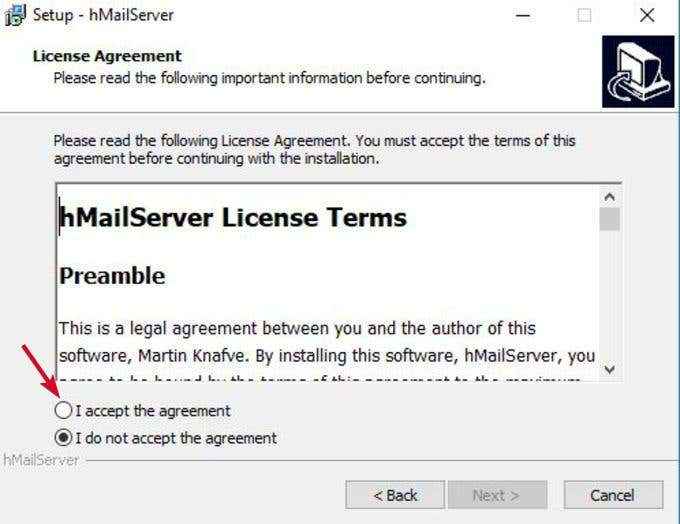
- Pilih Pelayan di skrin seterusnya jika anda mahu komputer tempatan anda bertindak sebagai pelayan, atau Alat pentadbiran untuk menguruskan pelayan dari jauh.
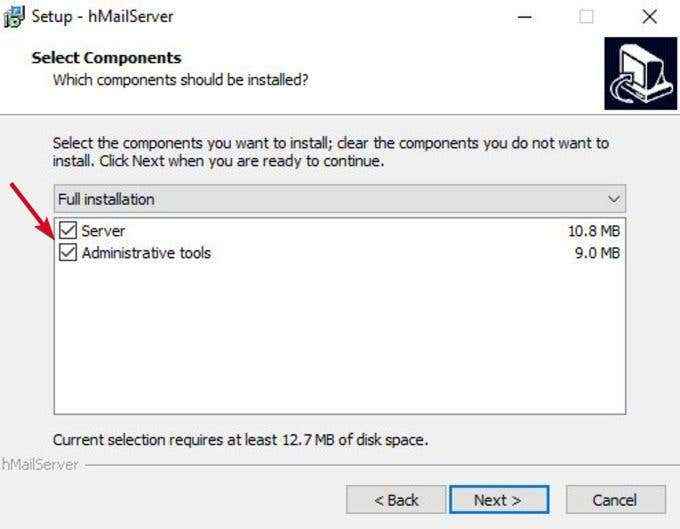
- Seterusnya, pilih pangkalan data anda akan menggunakan. The pangkalan data terbina dalam diperiksa secara lalai dan sesuai untuk digunakan jika anda mahukan sesuatu yang cepat dan sederhana.
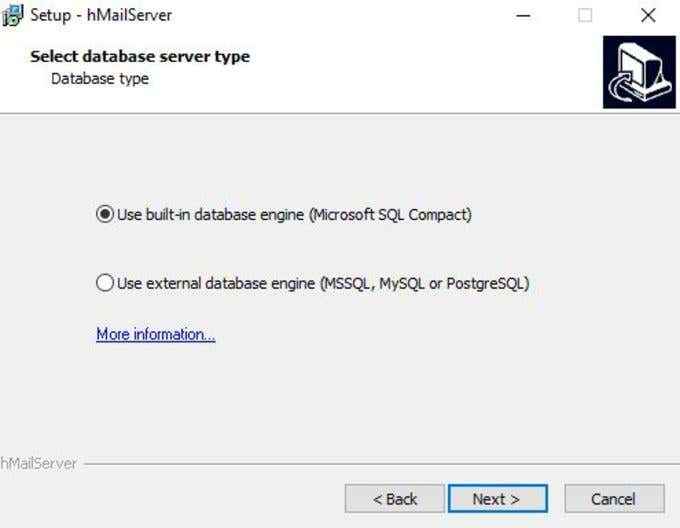
- Klik Seterusnya dan pilih lokasi folder di mana pintasan program akan disimpan.
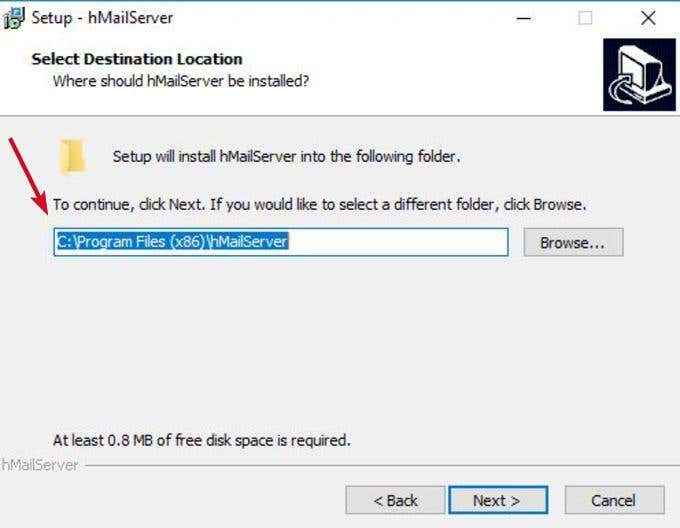
- Tentukan kata laluan utama yang anda akan gunakan untuk menguruskan pemasangan HmailServer anda (tuliskannya di suatu tempat kerana anda perlu menggunakannya selalunya).
- Klik Seterusnya dan kemudian klik Pasang Untuk menambah hmailserver di komputer anda.
- Apabila selesai, pastikan Jalankan pentadbir Hmailserver Kotak diperiksa dan klik Selesai.
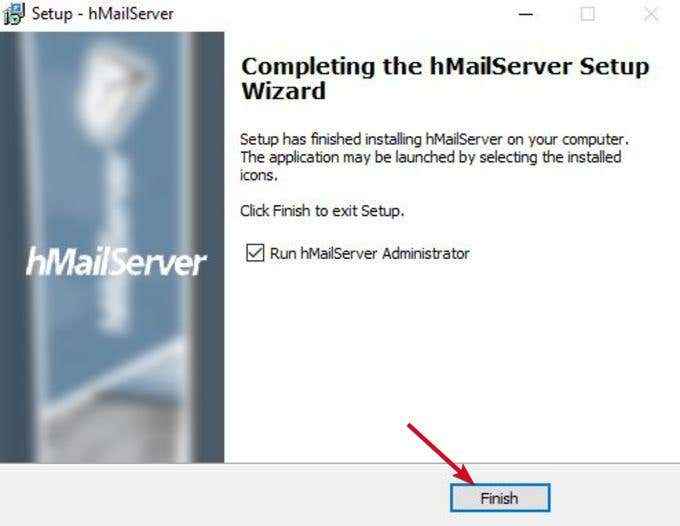
- Tetingkap Admin Hmailserver akan dilancarkan. Klik Sambung.
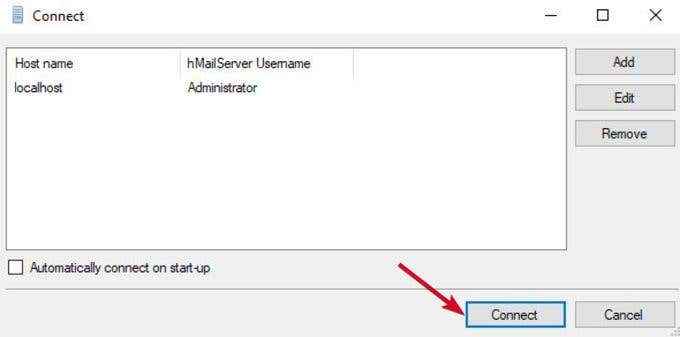
- Masukkan kata laluan yang anda buat semasa pemasangan.
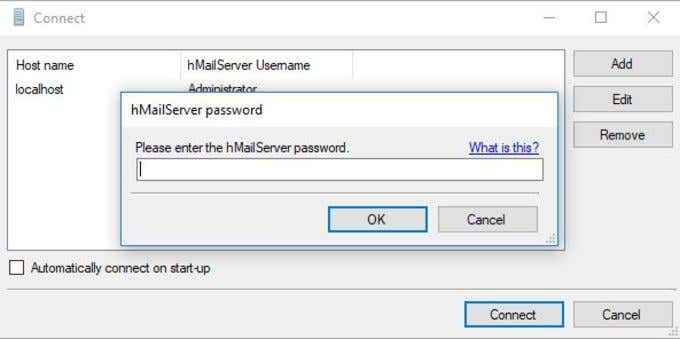
- Anda kini bersedia untuk mengkonfigurasi pelayan SMTP anda. Di tetingkap baru, klik Tambah domain.
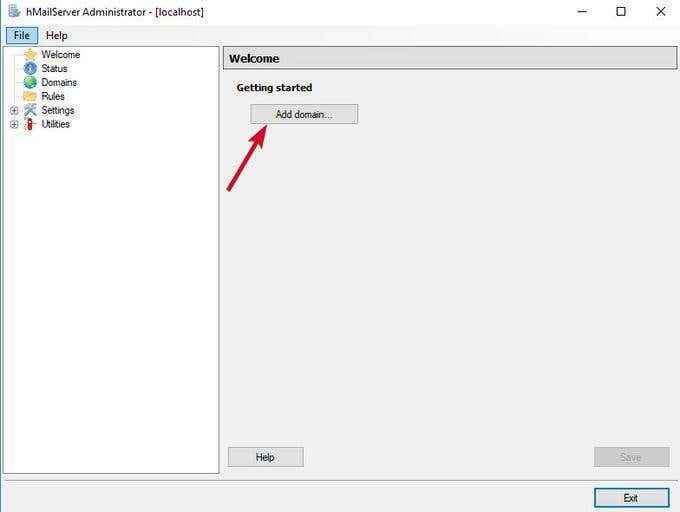
- Di bawah Umum tab, taipkan nama domain anda dan klik Simpan.
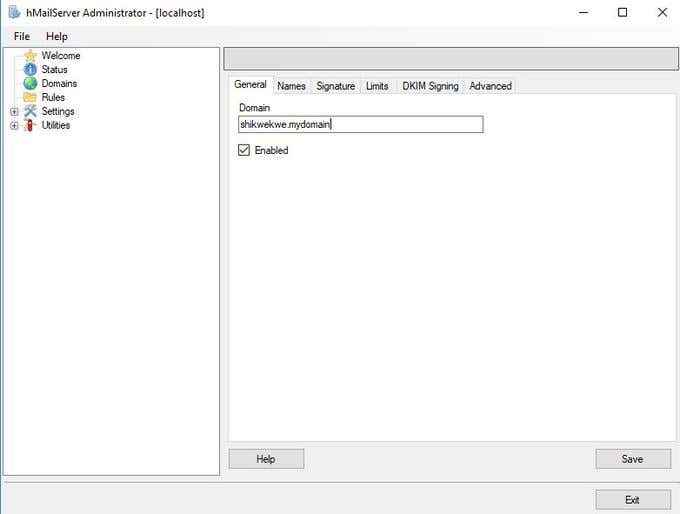
- Di panel kiri, klik Domain> Akaun.
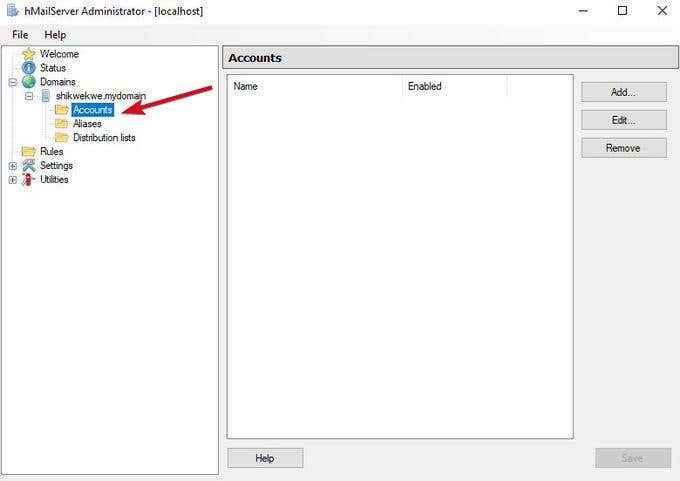
- Klik Tambah dan taipkan nama di medan alamat, a kata laluan dan kemudian klik Simpan.
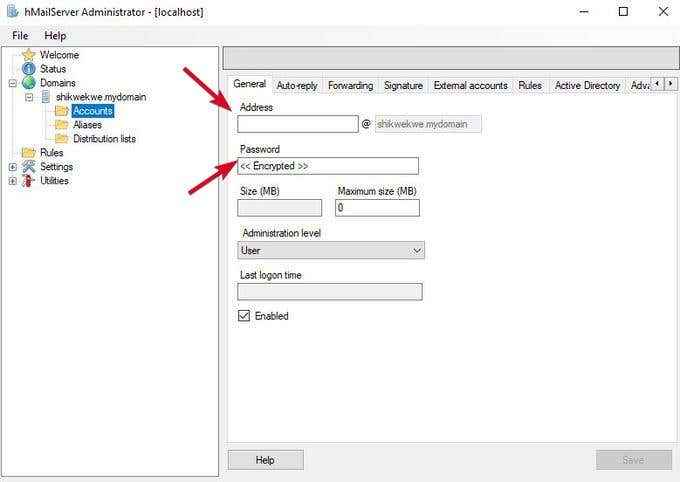
- Pergi ke Tetapan> Protokol dan pilih SMTP (Nyahtanda kotak pop dan imap).
- Klik Lanjutan dan taipkan localhost di bawah Domain lalai. Klik Simpan.
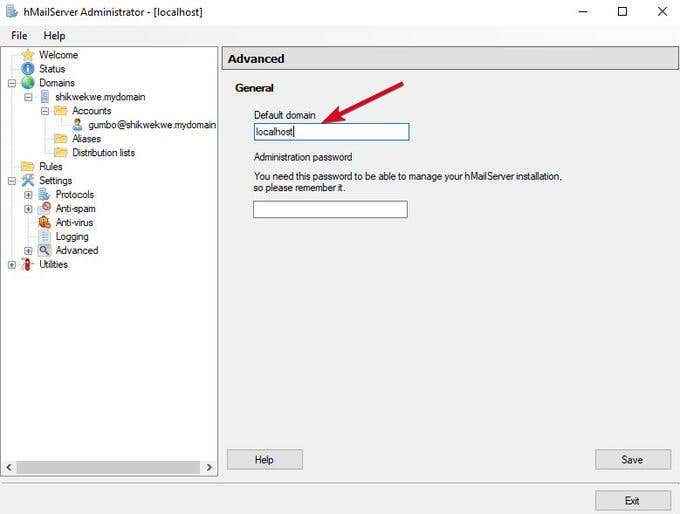
- Klik + di sebelah Lanjutan untuk mengembangkan senarai dan kemudian klik Larangan auto. Ciri ini menghalang alamat IP selepas beberapa percubaan masuk yang gagal.
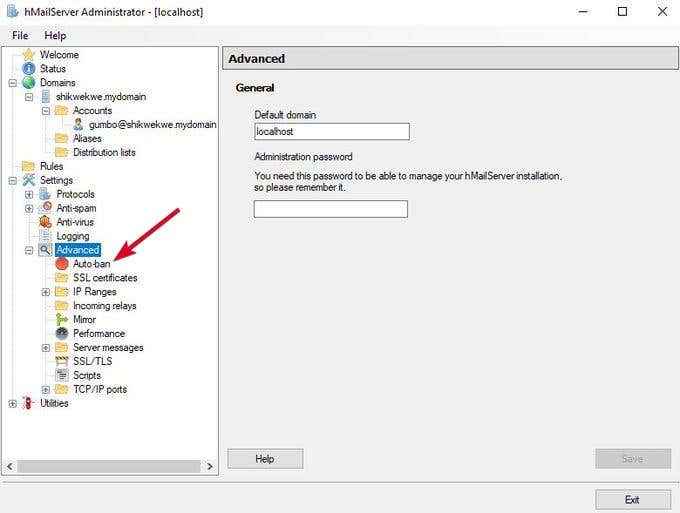
- Nyahtanda Didayakan kotak dan klik Simpan.
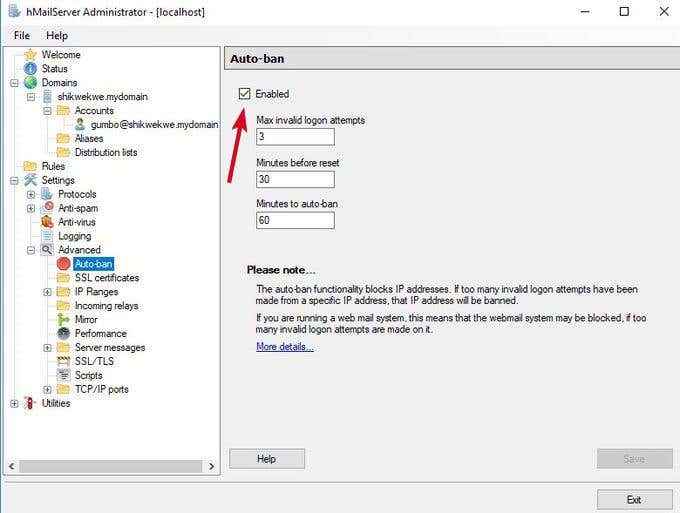
- Klik Julat ip dan klik Port TCP/IP untuk melihat pelabuhan yang dikonfigurasikan untuk SMTP, IMAP dan POP seperti 25 dan 110 untuk SMTP dan POP, dan 143 untuk IMAP. Membuka pelabuhan ini memastikan pelayan mel dapat menerima dan menghantar mel.
- Dayakan pilihan yang berbeza seperti penghantaran, auto-reply, senarai hitam DNS dan lain-lain di Hmailserver.
- Akhirnya, klik + di sebelah Utiliti untuk mengembangkan senarai dan klik Diagnostik Untuk menguji konfigurasi anda.
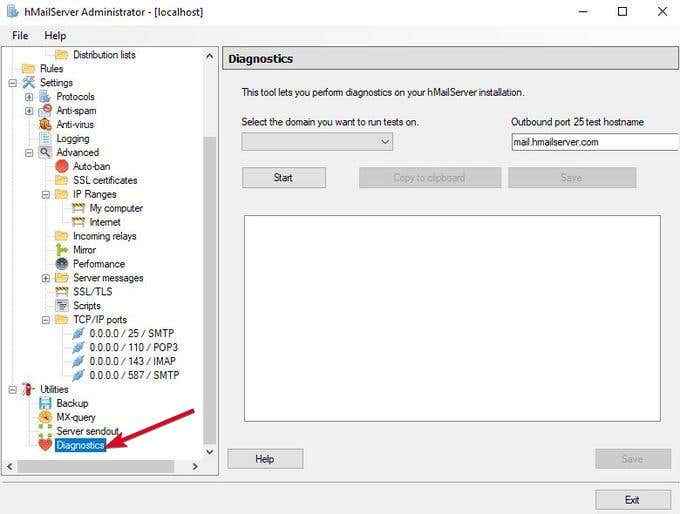
- Di bawah Pilih (domain yang ingin anda jalankan), taipkan domain yang anda masukkan lebih awal dan klik Mula.
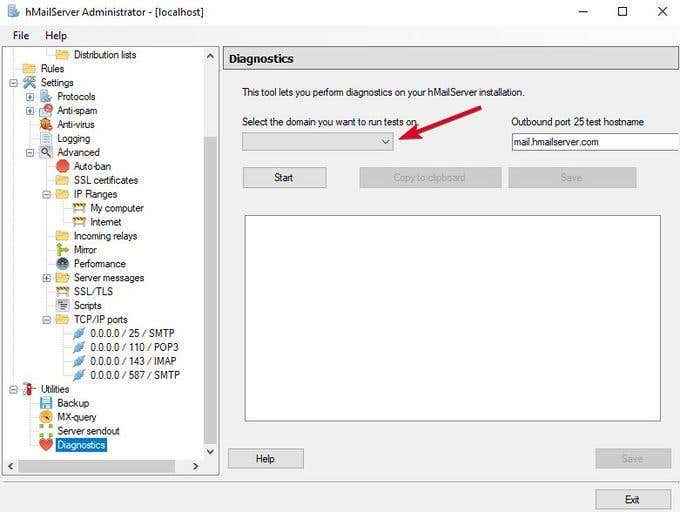
Hmailserver anda dikonfigurasikan dengan pilihan asas.
- Periksa Mengumpul Butiran pelayan untuk melihat versi HmailServer dan jenis pangkalan data anda.
- Uji Port Outbound - Ralat di sini bermaksud pelayan SMTP anda tidak dapat berkomunikasi, dalam hal ini beberapa penyelesaian masalah perlu dilakukan.
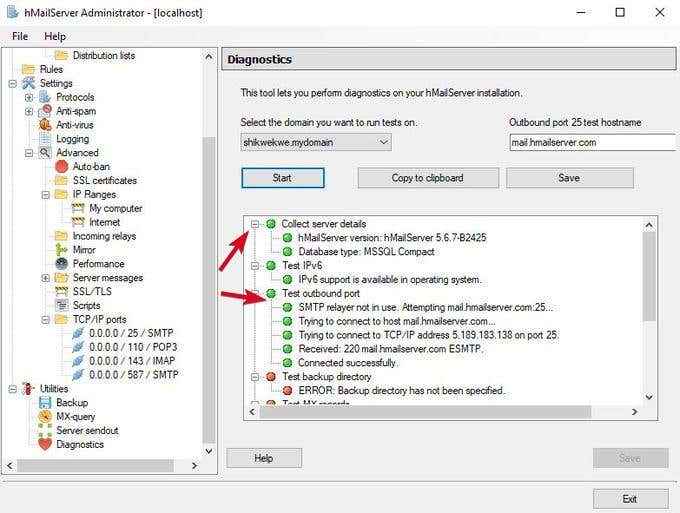
Tahniah, anda baru sahaja menyediakan pelayan e -mel anda sendiri.
Untuk membaca atau menulis e -mel anda, dapatkan pelanggan webmail seperti Outlook atau Thunderbird. Sekiranya anda ingin menggunakan aplikasi komputer, taipkan alamat e -mel anda sebagai nama pengguna anda, dan jenis pengesahan adalah kata laluan.
Semasa menganjurkan pelayan e-mel anda sendiri memerlukan usaha dan langkah berjaga-jaga dari anda, jika anda tidak mahu kerepotan dan rasa tidak puas hati penyedia web yang popular.
Ingatlah untuk memastikan IP dan domain pelayan anda di cek, sentiasa mencari untuk melihat sama ada terdapat masalah seperti penyenaraian hitam awam kerana sesetengah penyedia boleh melakukan ini untuk e -mel yang masuk, kerana tetapan DNS yang salah.
- « Cara Memasang Aplikasi Windows di Linux
- Apa itu CDN & Mengapa Penting jika Anda Memiliki Domain? »

